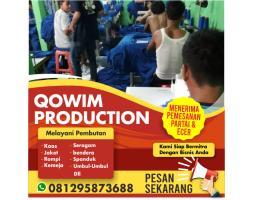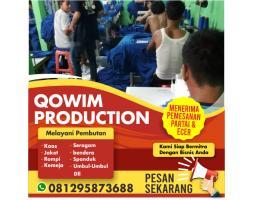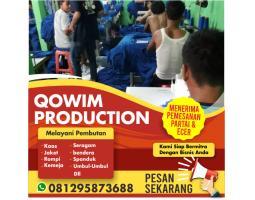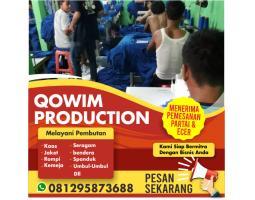6 Langkah Lihat Pesan di WhatsApp yang Dihapus, Gampang!
Simak cara melihat pesan di WhatsApp yang telanjur dihapus. Gampang banget!
Penulis: Vebri
Editor: Sri Juliati
2. Setelah ter-instal, buka dan klik Accept
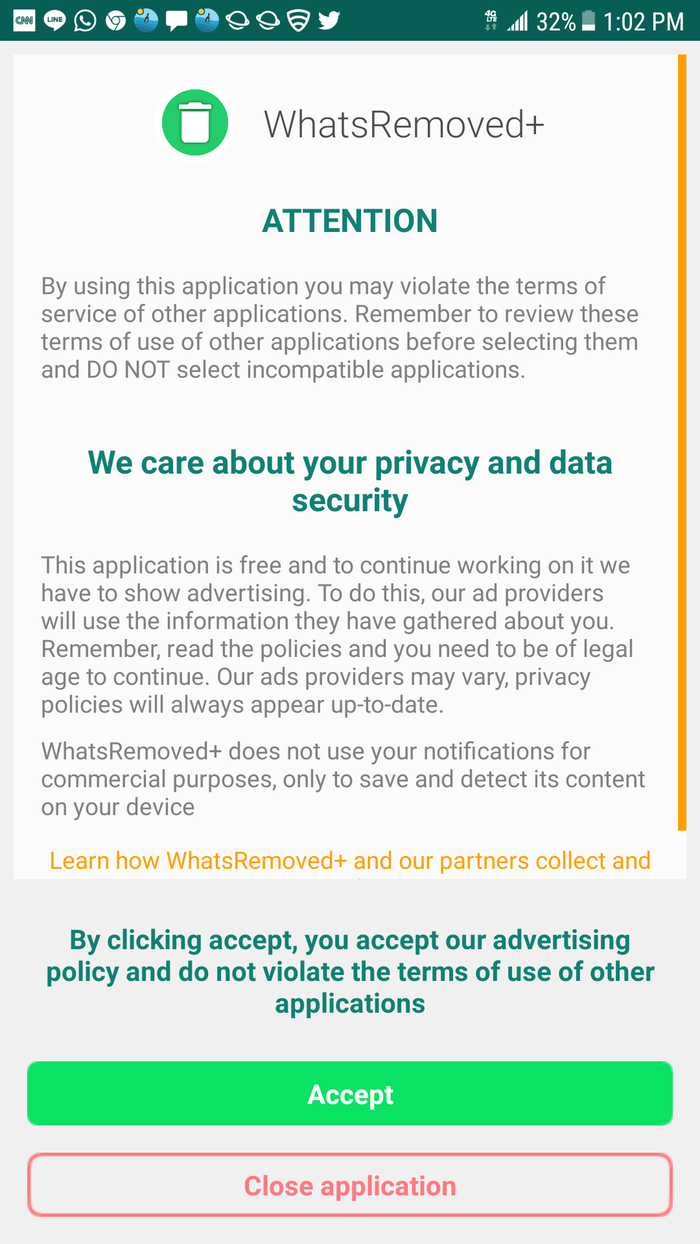
Jika sudah membuka aplikasi, klik Accept untuk melanjutkan proses peng-instalan.
3. Geser panel WhatsRemoved+ menjadi warna biru

Setelah aplikasi terbuka, geser panel menjadi warna biru untuk mengaktifkan aplikasi.
Hal ini agar aplikasi WhatsRemoved+ dapat mendeteksi Whatsapp atau WA di smartphone kalian.
4. Pilih manual mode
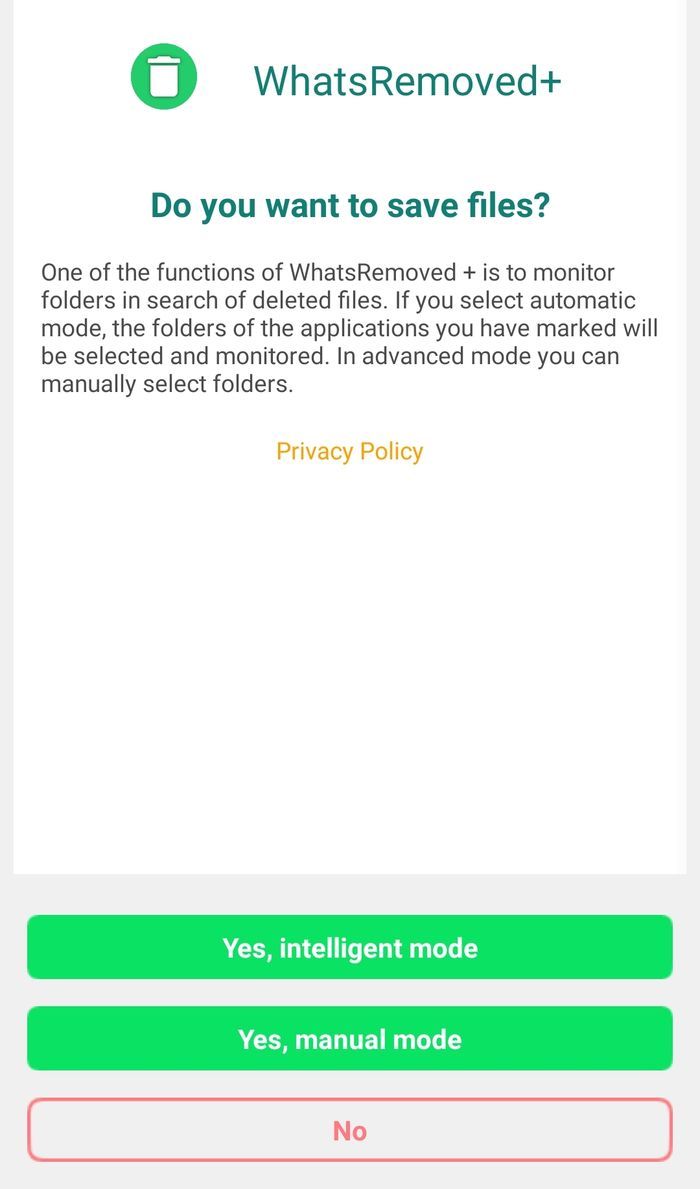
Pilih opsi manual mode dengan menekan kolom hijau kedua yang berada di bagian bawah layar.
5. Centang folder WhatsApp
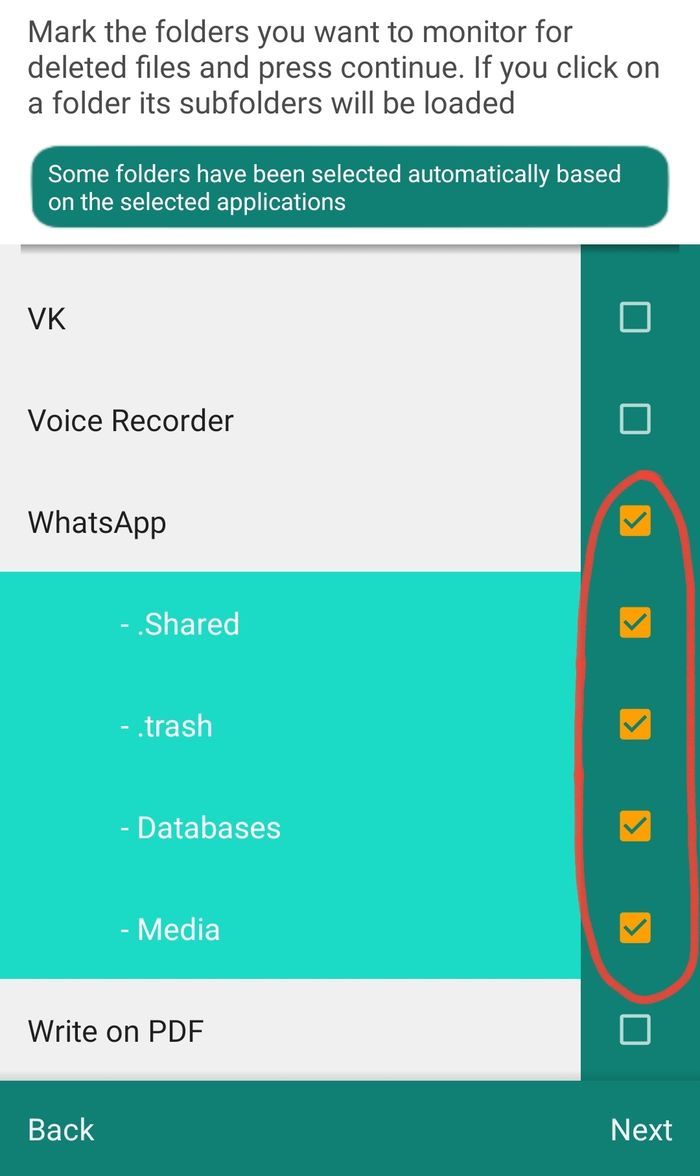
Setelah muncul tampilan seperti pada gambar, cari folder WhatsApp dengan melakukan scroll ke bawah.
Centang folder WhatsApp setelah menemukannya, lalu klik 'next'.
6. Atur Panel file, image, dan voice note menjadi enable
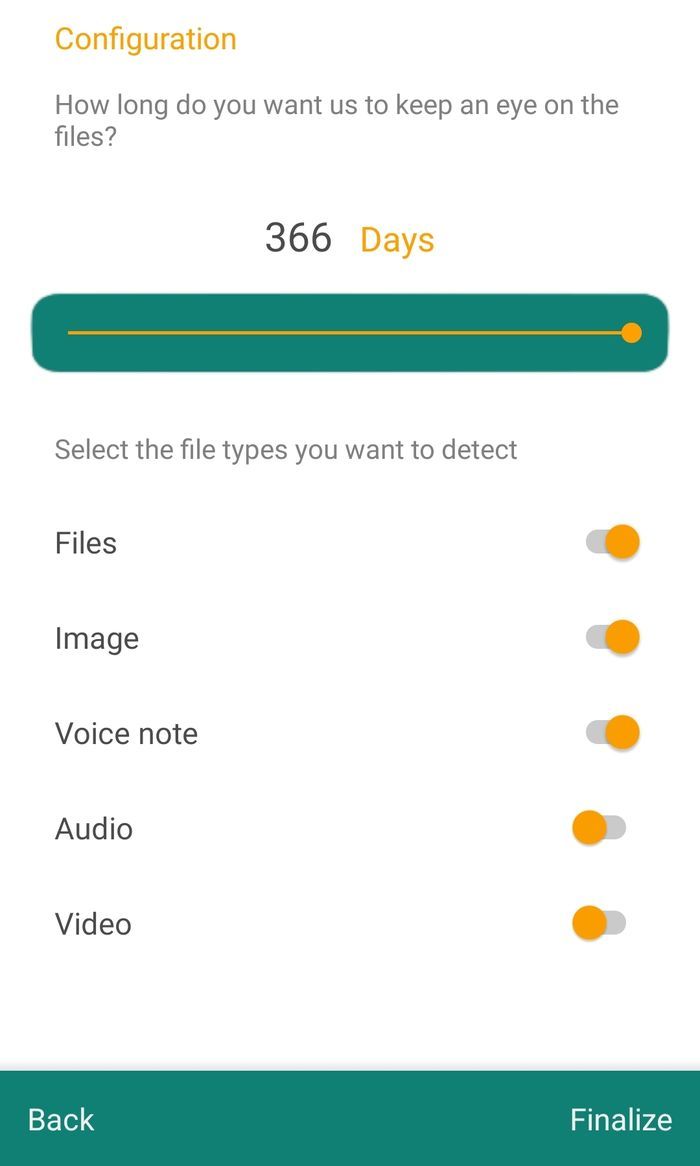
Setelah muncul tampilan dengan banyak panel, atur panel-panel tersebut, panel audio dan video geser menjadi disable.
Hal ini untuk membantu file apa saja yang bisa kamu lihat setelah dihapus.
Setelah selesai klik Finalize yang ada di pojok kanan bawah layar.
Nah, semua proses ini perlu untuk menghilangkan hasrat 'kepo' kalian akan pesan WA yang terhapus.
(Tribunnews.com/Vebri)
 Baca tanpa iklan
Baca tanpa iklan